Как исправить ошибку WR-0001 при запуске лаунчера Epic Games?
При запуске лаунчера Epic Games многие пользователи сталкиваются с ошибкой WR-0001. В сообщении, прилагаемом к самой ошибке, содержится следующая информация:
Ошибка комнаты ожидания игры
Не получен ответ от службы ожидания игры
Код ошибки: WR-0001
Так что же могло послужить причиной появления данной ошибки? Что же, давайте взглянем на небольшой список:
- подключение было заблокировано системным брандмауэром;
- неполадки с серверами игры;
- проблемы с кэшем DNS;
- проблемы с настройками сетевого подключения пользователя;
- повреждение файлов лаунчера Epic Games.
Ознакомившись со списком причин, давайте теперь посмотрим, что вы, собственно, можете сделать для устранения ошибки WR-0001 в лаунчере Epic Games.
Методы решения ошибки WR-0001
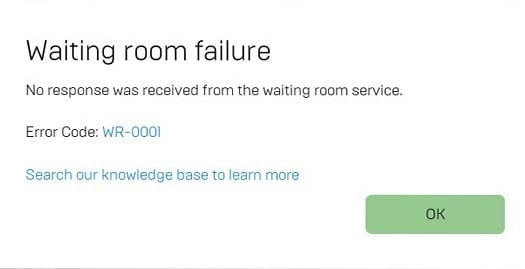
Метод №1 Простая перезагрузка компьютера
Давайте начнем с самого элементарного решения — перезагрузите свой компьютер, а затем снова попробуйте зайти в лаунчер Epic Games. Порой, ошибка WR-0001 является всего лишь небольшим багом.
Метод №2 Проверка сетевого подключения
Разумеется, для корректной работы лаунчера Epic Games вам потребуется довольно стабильное сетевое подключение. Возможно, на стороне вашего провайдера возникли какие-то неполадки, вследствие чего доступ и Интернету то появляется, то пропадает. Или, к примеру, у вас на фоне работает куча программного обеспечения, которое использует выход в Интернет — отключите его.
Метод №3 Отключение брандмауэра Windows
От ошибки WR-0001, порой, можно избавиться, отключив брандмауэр Windows. Возможно, данная ошибка возникла причине того, что системный firewall заблокировал подключение к серверам Epic Games. Давайте это проверим:
- откройте Панель управления;
- откройте в ней раздел «Брандмауэр Защитника Windows»;
- нажмите на ссылку «Включение и отключение брандмауэра Защитника Windows»;
- отметьте два пункта об отключении сетевого экрана для каждого типа сети;
- нажмите «Ок» и сохраните выставленные параметры брандмауэра.
Попробуйте снова запустить лаунчер Epic Games. Если брандмауэр действительно блокировал подключение, то ошибка WR-0001 будет сразу же устранена, а дальше — создайте правило и включите firewall обратно.
Метод №4 Запуск лаунчера с особым параметром
Порой, такую ошибку, как WR-0001 можно исправить, используя вместе с лаунчером параметр для обхода прокси-сервера. Чтобы использовать этот параметр, вам нужно сделать следующее:
- создайте ярлык исполнительного файла Epic Games Launcher.exe;
- откройте свойства ярлыка;
- перейдите во вкладку «Ярлык»;
- найдите строчку «Объект», в которой будет указано месторасположение основного файла, и припишите на конец через пробел значение -http=wininet; получиться у вас должно приблизительно следующее:
- \Binaries\Win32\EpicGamesLauncher» -http=wininet;
- сохраните выставленные параметры ярлыка и запустите через него лаунчер Epic Games.
Некоторым пользователям удается обойти ошибку WR-0001 с помощью такого вот параметра. Впрочем, этот метод может и не сработать.
Метод №5 Очистка кэша DNS
Давайте предположим, что ошибка WR-0001 в лаунчере Epic Games могла возникнуть из-за кэша распознавателя DNS. В таком случае вам нужно сделать следующее:
- откройте Командную строку от имени Администратора;
- впишите в нее команду ipconfig /flushdns и нажмите Enter;
Перезагрузите свой компьютер и попробуйте снова запустить лаунчер Epic Games.
Метод №6 Переустановка Epic Games Launcher
Тут все довольно просто: файлы лаунчера Epic Games могли быть повреждены, вследствие чего и появляется ошибка WR-0001. В таком случае вам нужно попросту переустановить его — и дело в шляпе. Попробуйте выполнить переустановку приложения, а затем проверьте, помогло ли это вам.
Метод №7 Ожидайте решения проблемы
Ну, ошибка при запуске лаунчера Epic Games и вовсе может проявляться из-за каких-то неполадок на стороне серверов компании Epic Games. В таком случае вам нужно только немного подождать, пока ситуация не разрешится. Мы надеемся, что данный материал помог вам исправить ошибку WR-0001.